El truco de Apple: así libero espacio en mi iPhone sin borrar nada

La situación es bastante común: por la razón que sea no puedes suscribirte a un plan de iCloud+, y los escasos 5 Gb gratuitos que Apple proporciona a los usuarios te limitan demasiado. El remedio que tienes aquí es ahorrar en funciones: guardar las fotografías localmente, hacer las copias de seguridad del iPhone en un Mac... evitar la nube en medida de lo posible.
Pero si hay una necesidad de tener contenidos en la nube, entonces se puede recurrir a un truco simple que te puede echar una mano. Es algo que Apple prefiere que no hagamos, pero que nos puede servir como última instancia si nos acostumbramos a ciertas rutinas.
Dos cuentas de Apple son mejor que una, pero hay que aprender a usarlas bien
Puedes preguntarte lo siguiente y con mucha razón: ¿de verdad hay quien no quiere plantearse pagar 0,99 euros al mes para tener 50 GB en iCloud+? Más que no querer, es no poder. Hay personas que por edad aún no tienen acceso a una tarjeta de débito o un método de pago, pero aún así tienen la necesidad de guardar cosas en la nube. Además, la situación personal de cada uno puede influir.
Para ello, algo que se puede hacer es crear una segunda cuenta de Apple, registrando una ID de Apple adicional. Con ello puedes ganar 5 GB de espacio adicional en la nube y "jugar" con ambas cuentas para repartirte el espacio que tengas.
Ahora bien, en los iPhone sólo puedes iniciar sesión con una cuenta de Apple al mismo tiempo. Y la idea no es ir cerrando e iniciando sesión constantemente entre dos cuentas, ya que es algo muy incómodo y que lleva a muchas confusiones. Si es lo que tenías pensado hacer, lo desaconsejo.
Lo que sí puedes hacer es utilizar una cuenta de Apple principal (la que ya tengas hecha) para tener configurada en tus dispositivos y otra "de apoyo" para almacenar datos en esos 5 GB extra que añade.
Cómo crear y gestionar una cuenta de Apple "extra"
Como he dicho antes, la idea no es cerrar la sesión de la ID de Apple que ya tengas configurada en tu iPhone. Por lo tanto, acudiremos a esta web para crear una cuenta de Apple completamente nueva sin tener que tocar la configuración de nuestros dispositivos.
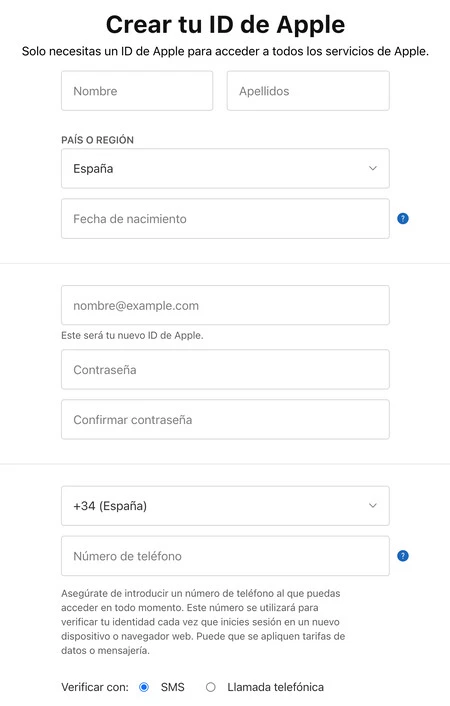
Para crearla necesitarás una cuenta de correo que no esté siendo usada por otra ID de Apple. Puedes utilizar cualquier cuenta de correo que no utilices mucho pero de la que recuerdes sus credenciales de acceso. También necesitarás introducir un número de teléfono para poder recibir un código de verificación. No te preocupes, puedes usar el que ya tienes.
Rellena los datos que la web te vaya pidiendo a lo largo del proceso. La cuenta se habrá creado oficialmente cuando hayas recibido un código de verificación y lo hayas introducido donde lo pida.
Una vez tengas la cuenta "extra" creada, da igual que mantengas la sesión iniciada con tu cuenta principal en tus dispositivos de Apple. Desde cualquiera de ellos puedes acceder a la nueva cuenta a través de la web de iCloud. Puedes acceder a ella desde este enlace e iniciar sesión con tus nuevas credenciales:
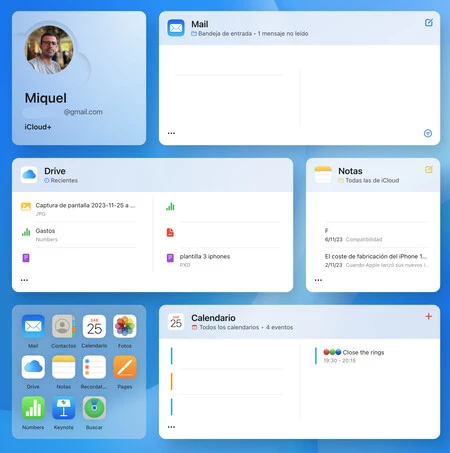
Desde esta web puedes subir, gestionar y descargar todo tipo de datos con sus aplicaciones correspondientes. He aquí mi consejo:
- Mantén los datos básicos (agenda de contactos, calendario, correo, notas, recordatorios, compras, llavero de contraseñas, descargas de aplicaciones y los documentos que te quepan) en la ID de Apple principal.
- Utiliza la ID de Apple secundaria como un "almacén": en ella sube datos como archivos en iCloud Drive y fotografías a las que quieras tener acceso desde cualquier lugar. Basta con que accedes a las secciones de iCloud Drive y Fotos de la web para hacerlo.
De este modo puedes subir o descargar archivos y fotografías fácilmente desde esta web de iCloud, sin más complicaciones de sincronización que puedan causarte otros datos. Con la cuenta principal configuras y aseguras tus dispositivos, además de descargar aplicaciones. Con la secundaria tienes este "cajón" de 5 GB adicional donde guardar datos.
Una última ventaja que obtienes haciendo esto es que además puedes obtener una dirección de correo @icloud.com opcional, que quizás puedas aprovechar de algún modo. Recuerda que lo más cómodo es contratar espacio adicional en tu ID de Apple principal y que la situación ideal es que lo gestiones todo solamente con una cuenta, pero en situaciones donde eso no pueda ser siempre puedes recurrir a este truco.
En Applesfera | Con un iCloud+ de 12 TB, ¿sigue teniendo sentido la existencia de Time Machine?
En Applesfera | Cómo sincronizar tus datos en iCloud aunque salga el error de “Almacenamiento lleno”
-
La noticia El truco de Apple: así libero espacio en mi iPhone sin borrar nada fue publicada originalmente en Applesfera por Miguel López .
Fuente: Applesfera
Enlace: El truco de Apple: así libero espacio en mi iPhone sin borrar nada

Comentarios
Publicar un comentario